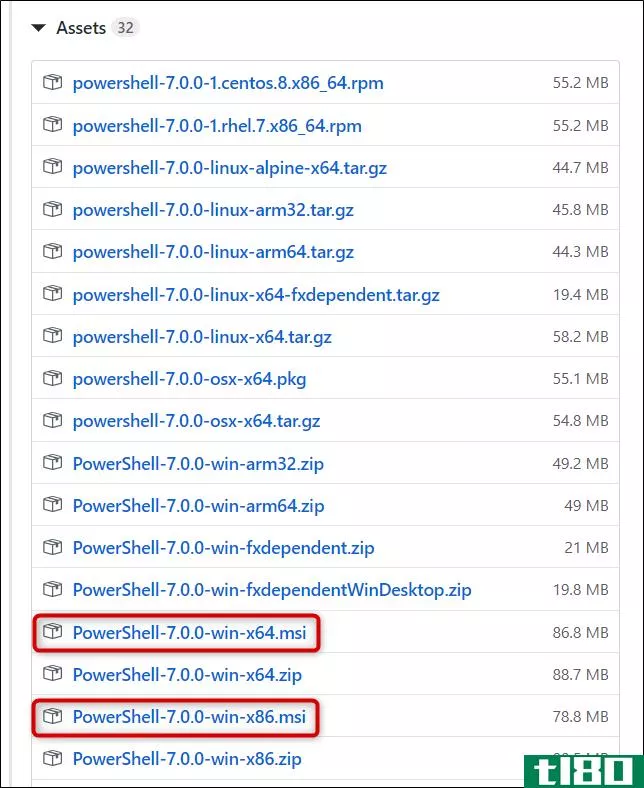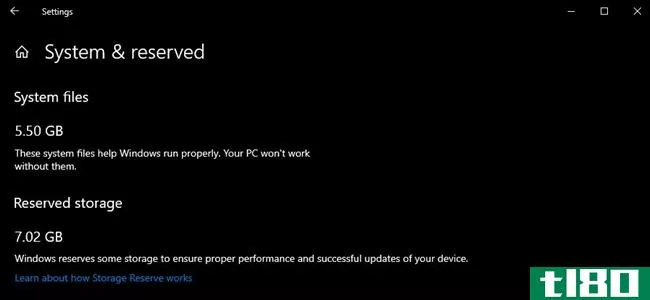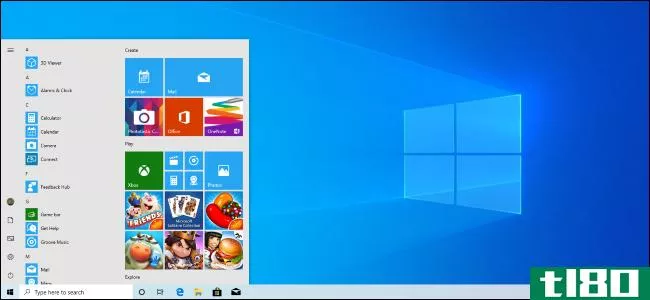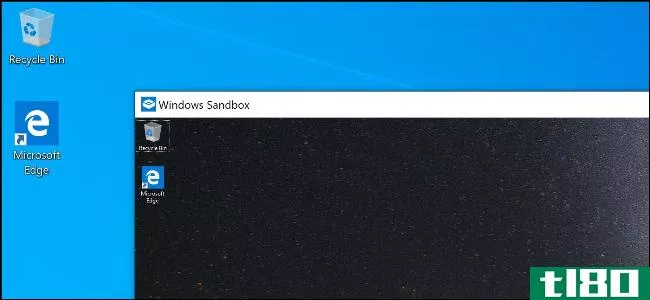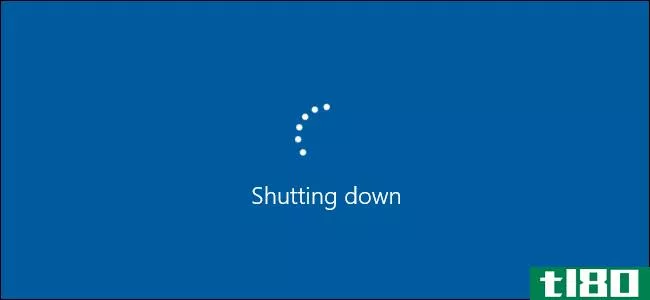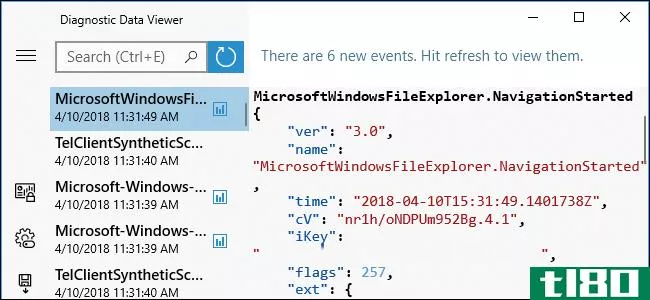Windows10的“可选功能”是做什么的,以及如何打开或关闭它们
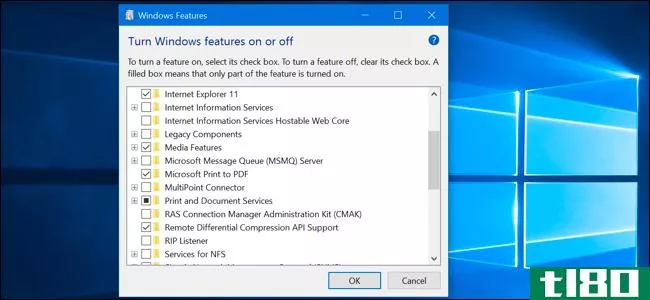
Windows10提供了许多“可选”功能,您可以通过WindowsFeatures对话框打开或关闭这些功能。这些特性中有许多是针对业务网络和服务器的,而有些对每个人都有用。下面是对每个功能的说明,以及如何打开或关闭它们。
无论您是否启用了Windows10功能,所有这些功能都会占用硬盘空间。但你不应该只启用每一项功能——这可能会导致安全问题和系统性能下降。只启用您需要并实际使用的功能。
如何查看windows的可选功能,以及如何打开和关闭这些功能
相关:如何使用Hyper-V创建和运行虚拟机
Windows10没有提供从新设置应用程序管理这些功能的方法。您必须使用“控制面板”中的“旧Windows功能”对话框来管理功能。
通过此Windows功能对话框,可以启用诸如Microsoft的Hyper-V虚拟化工具、Internet信息服务(IIS)web服务器和其他服务器以及Windows s子系统for Linux等功能。您还可以删除对某些默认功能的访问权限—例如,您可以禁用Internet Explorer以从Windows 10中隐藏旧版web浏览器。这里提供的确切功能取决于您使用的Windows10版本。
要启动控制面板,请右键单击开始按钮或按键盘上的Windows+X,然后从弹出的菜单中选择“控制面板”。
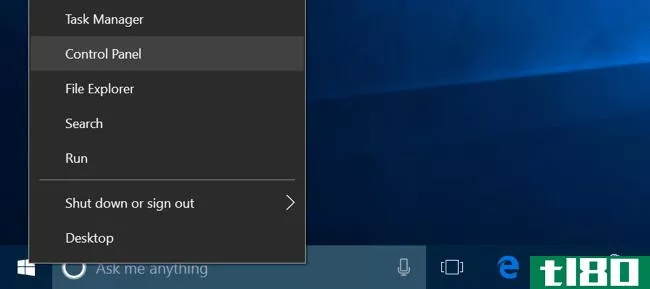
单击列表中的“程序”,然后在“程序和功能”下选择“打开或关闭Windows功能”。
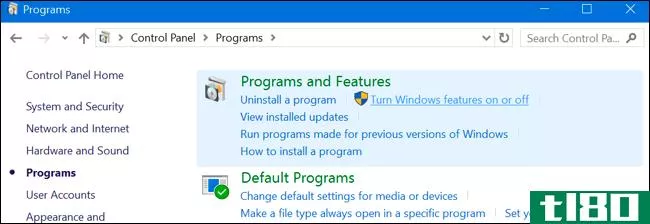
您也可以用一个命令快速启动此窗口。为此,请打开“开始”菜单,键入“optionalfeatures”,然后按Enter键。也可以按Windows键+R打开“运行”对话框,键入“optionalfeatures”,然后按Enter键。
将显示可用Windows功能的列表。如果某个功能旁边有复选标记,则该功能已启用。如果某个功能没有选中标记,它将被禁用。
如果在框中看到一个正方形,则该特征包含多个子特征,并且仅启用了其中的一些子特征。可以展开该功能以查看其哪些子功能已启用,哪些子功能未启用。
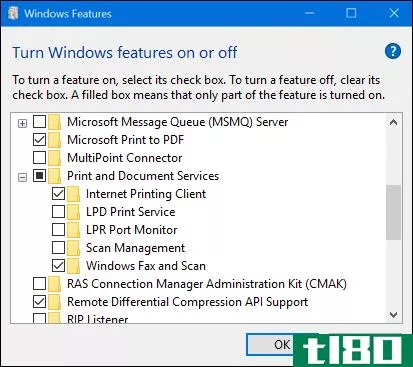
单击“确定”,Windows将应用您所做的任何更改。根据您启用或禁用的功能,Windows可能需要您重新启动计算机才能使更改生效。
你可以完全离线,不需要任何互联网连接。这些功能存储在您的计算机上,启用时不会下载。
什么是windows 10上的所有可选功能(all the optional features on windows 10)?
相关:你应该升级到Windows10的专业版吗?
那么你应该打开或关闭什么呢?我们列出了Windows10Professional上的一些可用功能,因为许多最有趣的功能(如Hyper-V虚拟化服务器)都需要Windows10Professional。如果您使用的是windows10home,那么您只能拥有其中的一些功能。如果您使用的是windows10enterprise或Education,您将拥有更多的可用功能。这些只是你可能遇到的最常见的。
- .NETFramework 3.5(包括.NET2.0和3.0):您需要安装它才能运行为这些版本的.NET编写的应用程序。如果应用程序需要,Windows将自动安装它们。
- .NET Framework 4.6高级服务:如果需要,这些功能也会自动安装。它们只是运行需要它们的应用程序所必需的。
- ActiveDirectory轻型目录服务:这提供了一个LDAP(轻型目录访问协议)服务器。它作为Windows服务运行,并提供一个目录来验证网络上的用户。它是完整的activedirectory服务器的轻量级替代品,并且只在某些业务网络上有用。
- 嵌入式Shell启动程序:如果要替换windows10,则需要此功能资源管理器.exe具有自定义shell的shell。Microsoft的文档建议使用此功能在kiosk模式下设置传统的Windows桌面应用程序。
相关:如何使用Hyper-V创建和运行虚拟机
- Hyper-V:这是微软的虚拟化工具。它包括底层平台和服务,以及用于创建、管理和使用虚拟机的图形化Hyper-V管理器工具。
- Internet Explorer 11:如果您不需要Microsoft的传统web浏览器,可以完全禁用对Internet Explorer的访问。
- Internet信息服务:它提供Microsoft的IIS web和FTP服务器以及管理服务器的工具。
- Internet信息服务可承载Web核心:这允许应用程序在自己的进程中使用IIS承载Web服务器。只有在需要运行需要它的应用程序时才需要安装它。
- 独立用户模式:windows10中的一个新特性,它允许应用程序在一个安全的、隔离的空间中运行,如果它们被编程为这样做的话。你只需要一个你需要使用或需要它的程序。这是一个视频,有更多的技术细节。
- 遗留组件(DIrectPlay):DIrectPlay是DirectX的一部分,被一些游戏用于网络和多人游戏。当您安装需要DIrectPlay的旧游戏时,Windows 10应该会自动安装它。
- 媒体功能(Windows Media Player):如果您不使用Windows Media Player,则可以从此处禁用对它的访问。
- Microsoft消息队列(MSMO)服务器:此旧服务通过对消息进行排队而不是立即发送消息来改善不可靠网络上的通信。这仅在您的业务应用程序特别需要并使用此功能时才有用。
- Microsoft Print to PDF:如果您愿意,可以从此处禁用Windows 10附带的PDF打印机(但它非常有用,我们不知道您为什么要禁用它)。
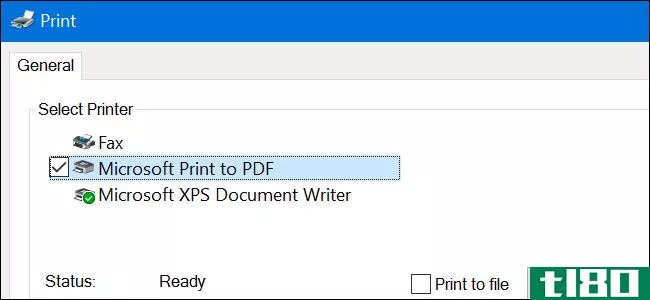
- 多点连接器:这允许多点管理器和仪表板应用程序监视和管理您的计算机。它只在公司网络上有用,而且只有那些网络使用这些管理工具时才有用。
- 打印和文档服务:默认情况下启用Internet打印客户端和Windows传真和扫描功能。它们支持通过网络打印、传真和扫描。您还可以添加对LPD和LPR网络打印协议的支持,尽管这些协议较旧且不常见—只有在您必须连接到需要它们的网络打印机时才需要它们。这里的扫描管理功能用于管理和监视连接到网络的扫描仪。
- RAS连接管理器管理工具包(CMAK):此工具允许您为VPN创建自定义远程访问配置文件。除非你知道你需要这个来管理一个网络,否则你不需要它。
- 远程差分压缩API支持:这提供了一个比较同步文件的快速算法。与许多其他功能一样,它只有在应用程序特别需要时才有用
- RIP侦听器:此服务侦听路由器发送的路由信息协议公告。只有当你有一个路由器支持RIPv1协议时,它才有用。这在公司网络上可能有用,但在家里就没用了。
- 简单网络管理协议(SNMP):这是用于管理路由器、交换机和其他网络设备的旧协议。只有在使用此旧协议的环境中工作时,它才有用。
- 简单的TCPIP服务(即echo、daytime等):这包括一些可选的网络服务。“echo”服务可能对某些业务网络上的网络故障排除很有用,但否则这些就没有用了。
- SMB 1.0/CIFS文件共享支持:这允许与旧版本的Windows(从Windows NT 4.0到Windows XP和Windows Server 2003 R2)共享文件和打印机。Linux和Mac操作系统也可以使用较旧的SMB协议来共享文件和打印机。
- Telnet客户端:这提供了一个Telnet命令,允许您远程连接到运行Telnet服务器的计算机和设备上的命令行界面。Telnet很旧,不安全。现在你真的不应该在网络上使用telnet,但是当你连接到一个古老的设备时,这会很有用。
- TFTP客户机:这提供了一个TFTP命令,允许您使用普通的文件传输协议将文件传输到计算机和设备。TFTP也很旧而且不安全,所以您也不应该使用它。但是你可能要用它来做一些古老的设备。
- Windows Identity Foundation 3.5:较旧的.NET应用程序可能仍需要此功能,但.NET 4包含了一个新的Identity framework。只有在需要运行旧的.NET应用程序时才需要安装它。
- WindowsPowerShell2.0:PowerShell是一种比旧的命令提示符更高级的脚本和命令行环境。它在默认情况下处于启用状态,但如果愿意,可以禁用PowerShell。
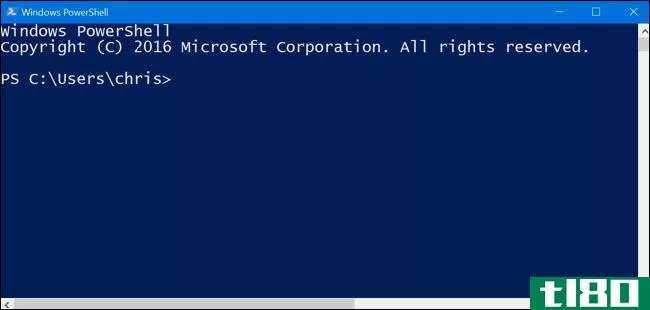
- Windows进程激活服务:这与Internet信息服务web服务器有关。只有在运行需要它的服务器应用程序时才需要它。
相关:如何在Windows 10上安装和使用Linux Bash Shell
- Windows Subsystem for Linux:在windows10的周年更新中,这个服务使您能够在windows10上使用ubuntubashshell和运行Linux应用程序。
- Windows TIFF iFilter:此功能使Windows索引服务能够分析.TIFF文件并执行光学字符识别(OCR)。它在默认情况下是禁用的,因为这是一个CPU密集型进程。但是,如果您使用大量TIFF文件(例如,如果您定期将纸质文档扫描到TIFF),这可能是一个有用的功能,使您可以更轻松地搜索这些扫描的文档。
- 工作文件夹客户端:此工具允许您将文件夹从公司网络同步到计算机。
- XPS服务:这允许打印XPS文档。微软用WindowsVista创建了这种文档格式,但它从未流行过,所以你最好还是打印成PDF。关闭此功能,XPS打印机将从已安装的打印机列表中消失(不过也可以在“设备和打印机”窗口中右键单击XPS打印机,然后选择“删除设备”)。
- XPS查看器:此应用程序允许您查看XPS文档。
大多数Windows用户将永远不需要访问此窗口并主动管理这些功能。Windows10将自动安装程序需要的功能,在必要时,虽然对于某些功能,它很方便知道在哪里可以打开或关闭它们。如果你没有一个你认为应该拥有的功能,那就去看看吧。
- 发表于 2021-04-09 18:10
- 阅读 ( 198 )
- 分类:互联网
你可能感兴趣的文章
最容易被忽视的10个windows 10功能
你有没有被大量的windows10功能所淹没?对于初学者来说,每一次重大更新都会增加新的功能,加上许多人不知道的隐藏的windows10功能。有很多事情要做。 ...
- 发布于 2021-03-11 17:18
- 阅读 ( 187 )
还有10个windows 10功能可以关闭
在微软于2016年7月发布Windows 10周年更新之前的几周,我们研究了一些可以安全禁用的操作系统功能。 ...
- 发布于 2021-03-14 17:52
- 阅读 ( 213 )
如何阻止internet explorer访问internet
...后才想到的了。尽管出于传统企业的目的,它仍然包含在windows10中,但微软现在将Edge作为默认的Windows浏览器。 ...
- 发布于 2021-03-19 06:29
- 阅读 ( 224 )
如何在windows10中在线录制和流媒体游戏
...能,或者只是想录制视频以自傲,我们在这里向你展示在Windows10中播放和录制游戏的最简单和最好的方法。 ...
- 发布于 2021-03-24 09:57
- 阅读 ( 214 )
Windows10可选功能:您可能需要的最佳附加功能的快速指南
windows10并不缺少功能。事实上,操作系统会不断更新以添加新的操作系统。但是你知道Windows10包含一些你可以启用的可选功能吗? ...
- 发布于 2021-03-30 21:28
- 阅读 ( 325 )
如何在windows 10上安装connect应用程序(用于无线投影)
如果您使用Miracast将其他设备的屏幕投影到您的Windows PC上,您可能会惊讶地发现,从2020年5月的更新开始,默认情况下,Connect应用程序不再包含在Windows 10中。幸运的是,你仍然可以从微软下载它。下面是方法。 首先,打开设...
- 发布于 2021-03-31 15:56
- 阅读 ( 191 )
提高电脑性能的10个快速步骤
...机启动缓慢时,一个常见的问题就是启动程序太多。要在Windows 10中解决此问题,请按Windows键,然后键入(并选择)任务管理器。 当任务管理器打开时,单击“启动”选项卡。在这里,您将看到所有设置为在Windows启动时打开的...
- 发布于 2021-04-02 05:59
- 阅读 ( 218 )
如何在windows 10上安装powershell 7
...脚本语言的最新主要更新。下面是什么新的,以及如何在Windows PC上安装它。 powershell 7有什么新功能? 最新版本PowerShell 7是在以前的PowerShell Core 6.1基础上构建的。它继续支持跨平台部署,并添加了大量新功能、cmdlet和bug修复。...
- 发布于 2021-04-02 11:09
- 阅读 ( 283 )
windows 10 2020年5月更新的新增功能,现已提供
Windows10的2020年5月更新于2020年5月27日发布。在开发过程中代号为20H1,这是Windows10版本2004。它比Windows10 2019年11月的更新要大得多,但仍然感觉像是一个有用的改进的集合。 这篇文章是最新的,包含了最终版本中的特性。我们最...
- 发布于 2021-04-03 05:05
- 阅读 ( 321 )
如何在Windows10上禁用“保留存储”
从2019年5月的更新开始,Windows10将保留大约7GB的设备存储空间,用于更新和可选文件。这将确保在将来轻松安装更新,但如果需要,您可以恢复该空间。 什么是保留存储(reserved storage)? Windows需要一定的可用磁盘空间才能更新...
- 发布于 2021-04-03 10:43
- 阅读 ( 280 )